安全模式被定义为一种操作系统 (OS) 环境,用于 PC 中的诊断、恶意软件调查和不需要的应用程序删除,它通过加载 Windows 或任何其他操作系统而无需任何驱动程序(基本驱动程序除外)。本文定义了安全模式及其在计算中的重要性。它解释了安全模式的工作原理、用途以及使用方法。

什么是安全模式?
安全模式被定义为一种操作系统 (OS) 环境,用于 PC 中的诊断、恶意软件调查和不需要的应用程序删除,它通过加载 Windows 或任何其他操作系统而无需任何驱动程序(基本驱动程序除外)。
当存在阻止 Windows 正常运行的重大系统问题时,可以使用安全模式。可以使用安全模式诊断 Windows,让您找出可能阻止操作系统正常工作的原因。
在这里,操作系统只下载必要的驱动程序或服务。这解决了导致系统不稳定的问题。在此期间,您可以使用诊断程序和实用程序。
根据应用的设置,可能有也可能没有网络选项。由于默认情况下不加载此类设备的驱动程序,因此音频通常会关闭,并且视觉分辨率通常会设置为最小值。在这种模式下,一些额外的功能,如扫描仪、网络驱动器以及更高级别的应用程序可能无法正常运行。
解决问题后,您可以重新启动计算机,Windows 将正常加载。该模式可以根据情况自动或手动开启。必须执行以下操作才能在安全模式下手动启动 Windows PC:
选择“开始”按钮,然后在出现的下拉菜单中单击“设置”。
选择更新和安全后,选择恢复。
在标有“高级启动”的部分下选择立即重新启动的选项。
计算机将重新启动,您将看到“选择一个选项”屏幕。
从此菜单中,选择疑难解答、高级选项、启动设置和重新启动。
重新启动计算机后,您将看到几个可供选择的选项。
要以安全模式启动计算机,请选择 4 或按 F4 键。如果您需要使用 Internet,您也可以选择选项 5 或单击 F5 键进入带网络连接的安全模式。
安全模式与普通模式有何不同?
当计算机以正常模式启动(在启动期间)时,操作系统将激活连接到硬件设置的设备驱动程序。这将使每个硬件设备都能与操作系统交互并正常工作。因此,用户可以轻松访问网络设备、打印机、扫描仪和图形卡的驱动程序。
然而,计算机的功能只需要这些组件中的一部分存在。在尝试诊断操作系统问题时,拥有大量驱动程序可能会成为障碍。当驱动程序数量较多时尤其如此。
Windows 和许多其他操作系统(包括 Mac OS)提供不同版本的操作系统,仅用于诊断目的。在这种情况下,仅加载操作所需的驱动程序的基本和必要配置。这使得诊断测试能够在不受任何其他硬件或软件干扰的情况下在系统上执行;因此,可以很容易地查明问题的根源。
总而言之,计算机上操作系统的默认操作模式称为正常模式,这不是一个精确的技术词。另一方面,安全模式是一种诊断模式,用于诊断计算机系统内部的故障。
如何退出安全模式?
只需重新启动您的智能手机或计算机就足以让您退出安全模式并返回常规模式。但是,如果出于某种原因,计算机即使在重新启动后仍继续自动启动到安全模式,用户可以采取以下步骤:
在按住 Windows 键的同时,按 R 键。
在标记为“打开”的框中,键入 msconfig 并单击“确定”按钮。
从菜单中选择引导选项卡。
在引导设置菜单中取消标记为安全引导的框的复选标记。


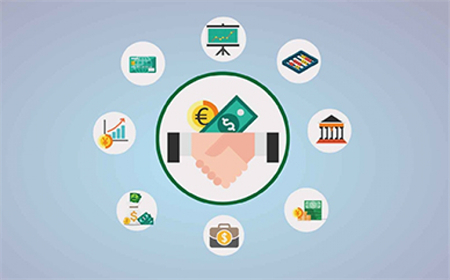



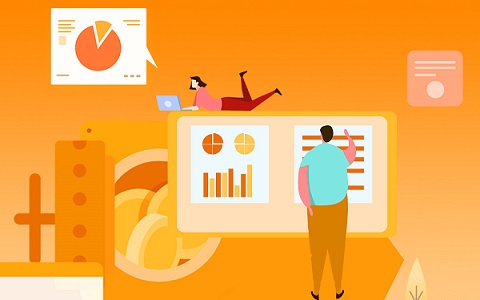













 营业执照公示信息
营业执照公示信息